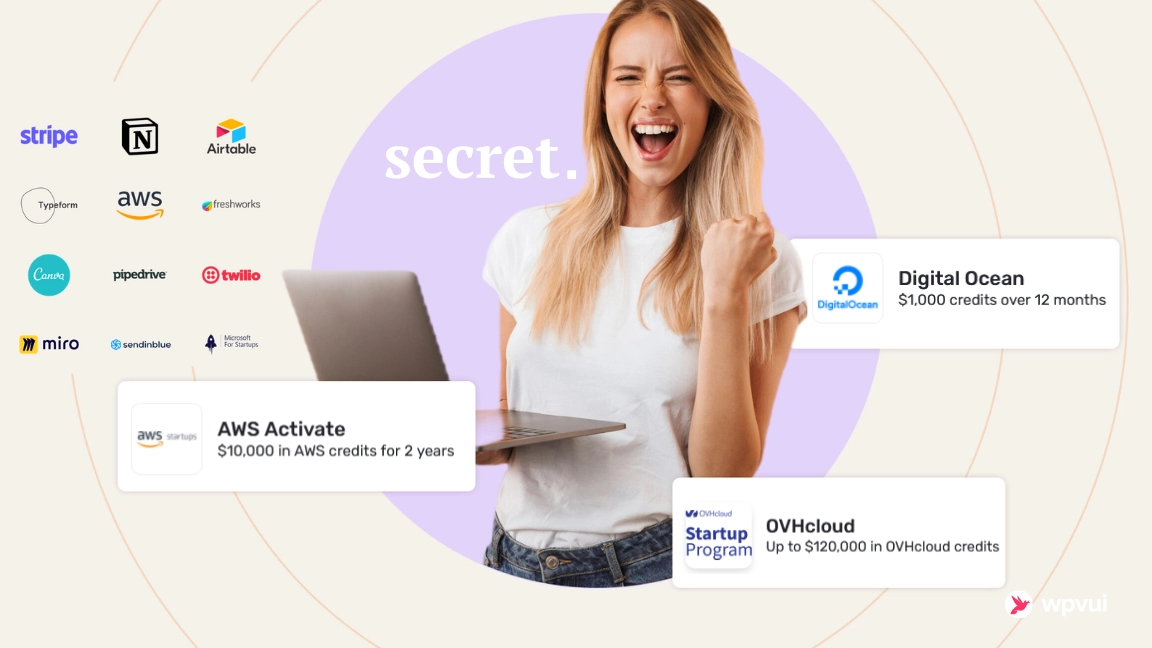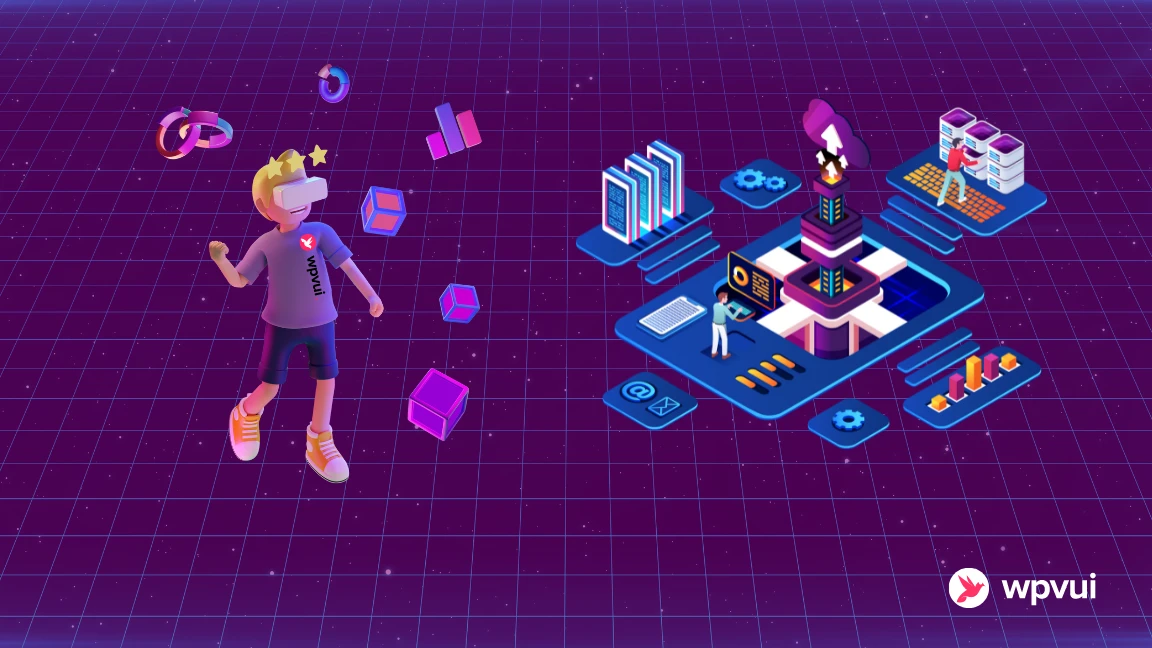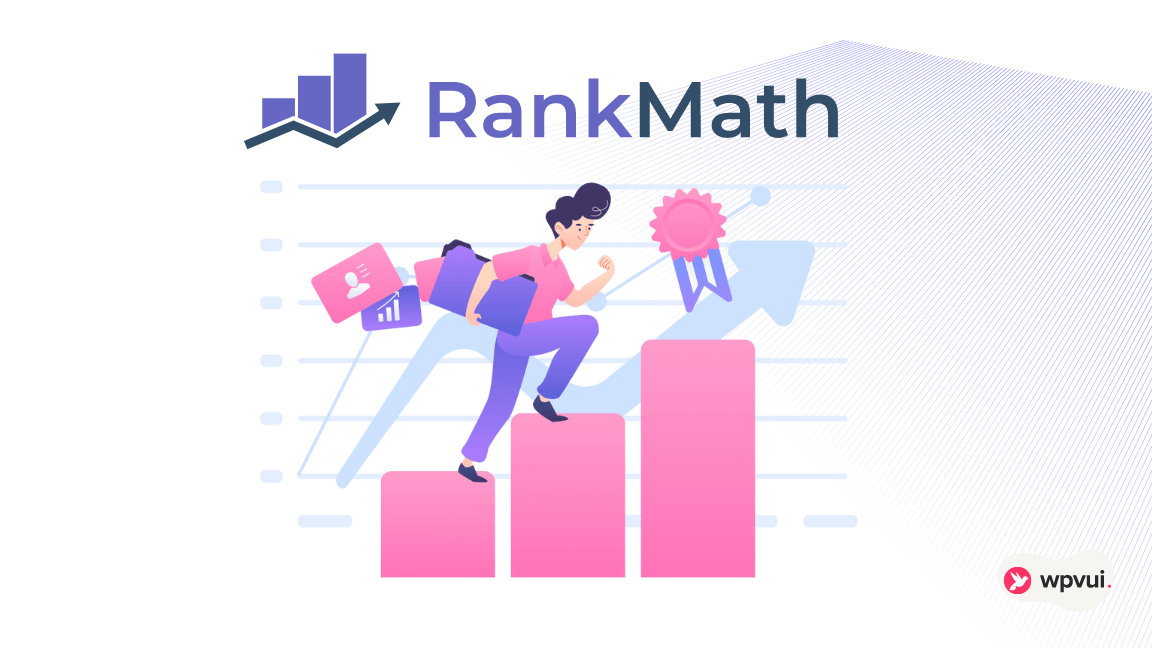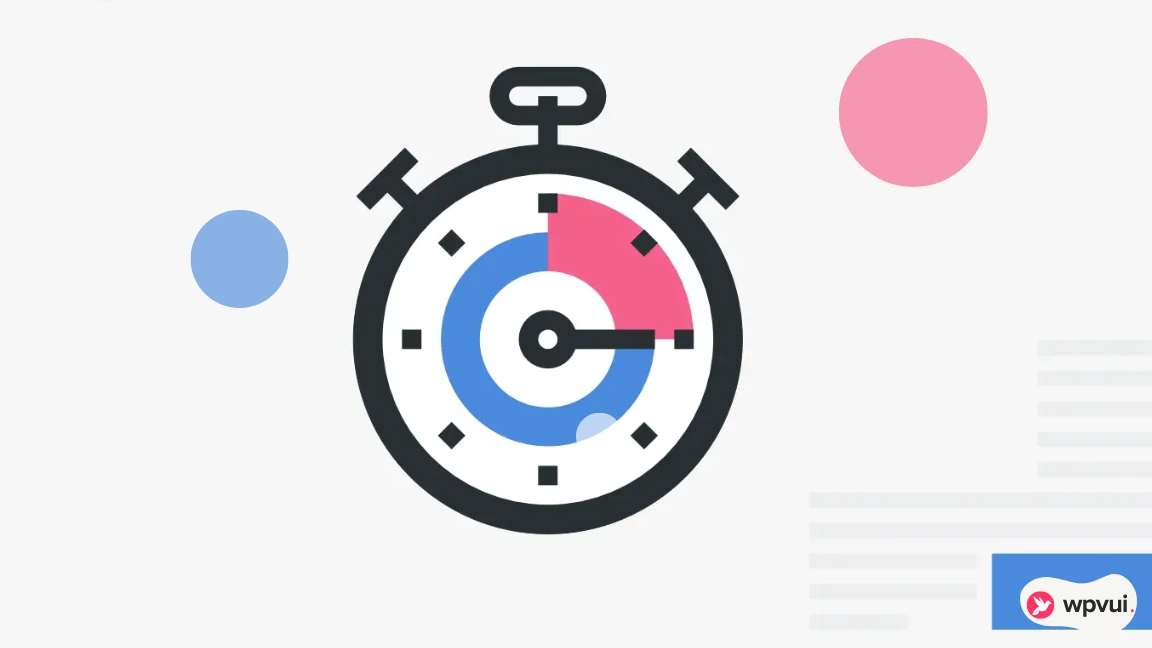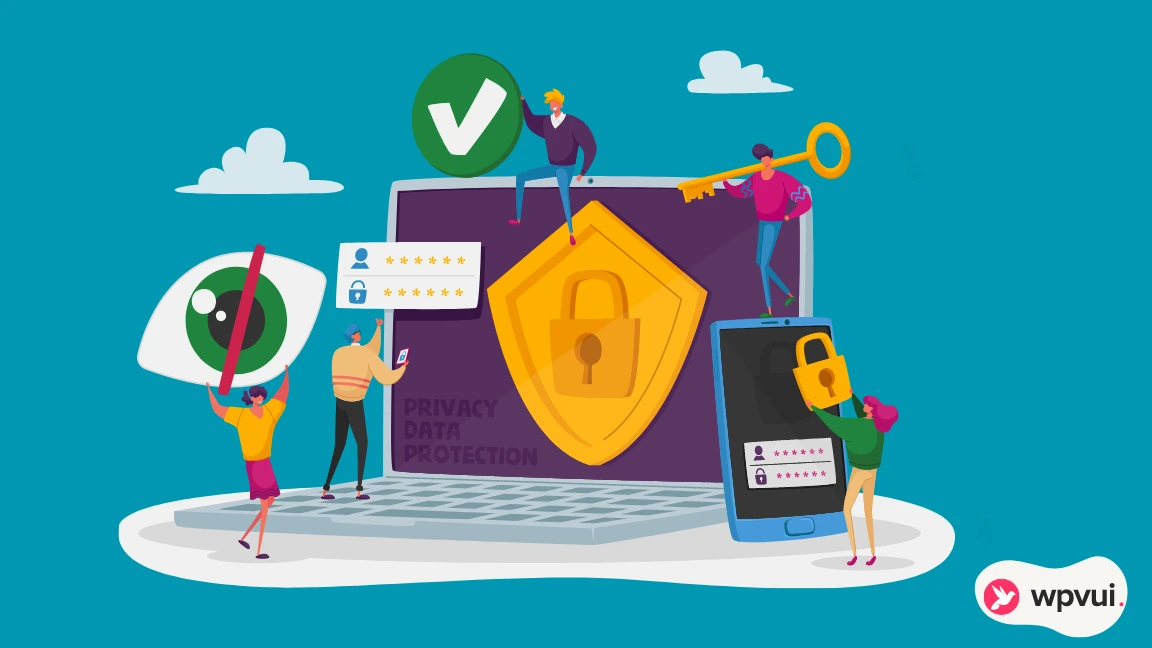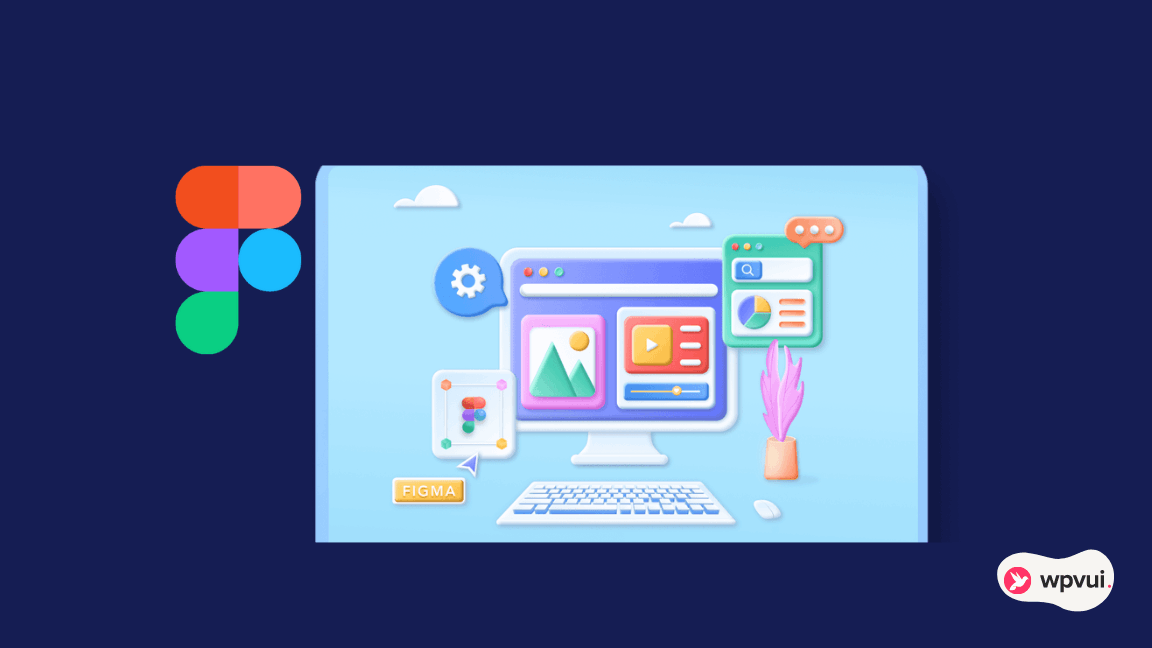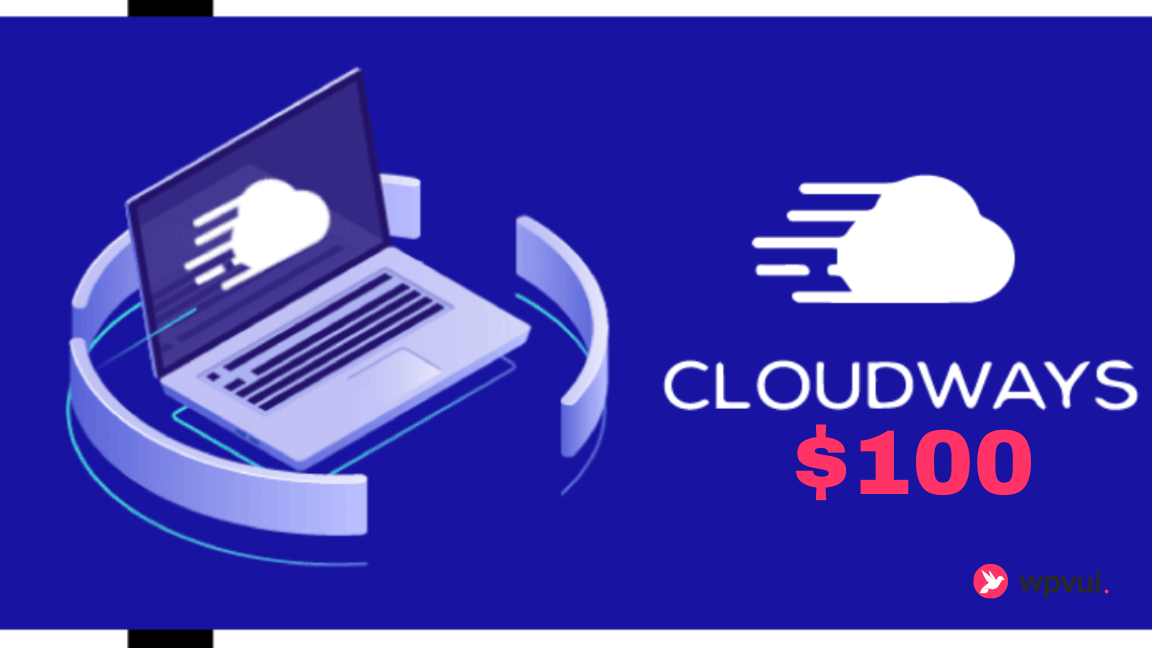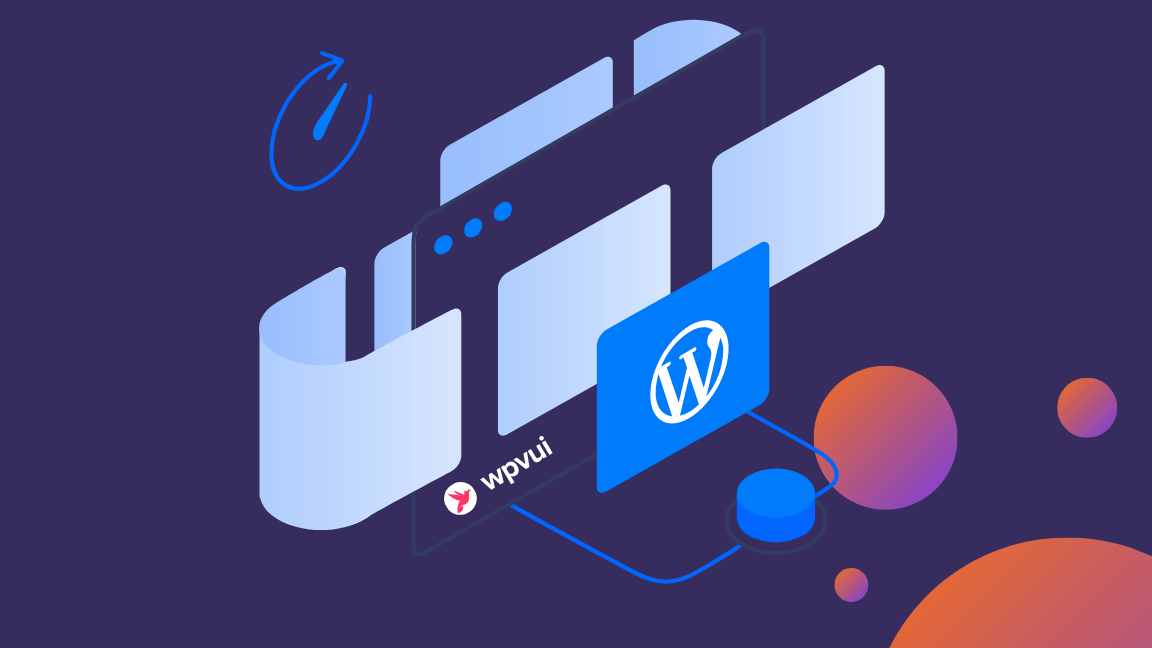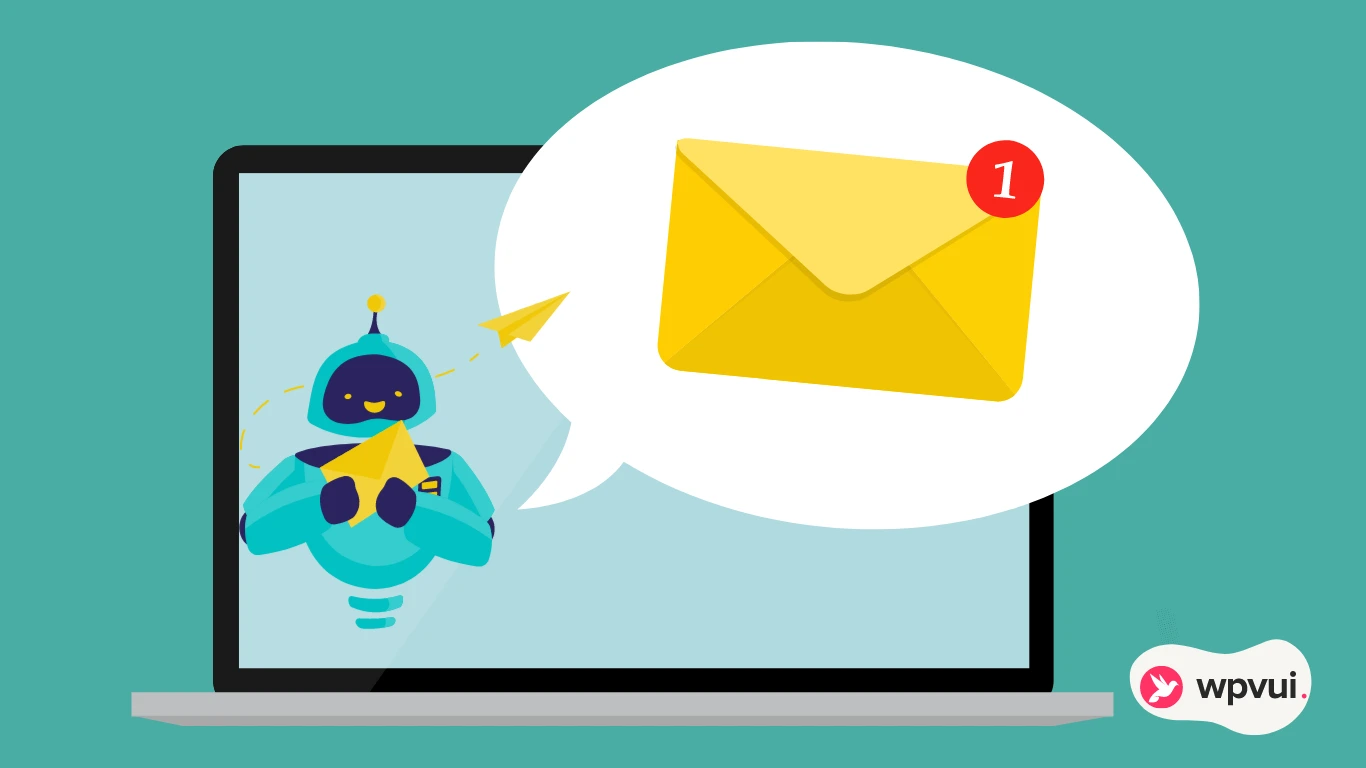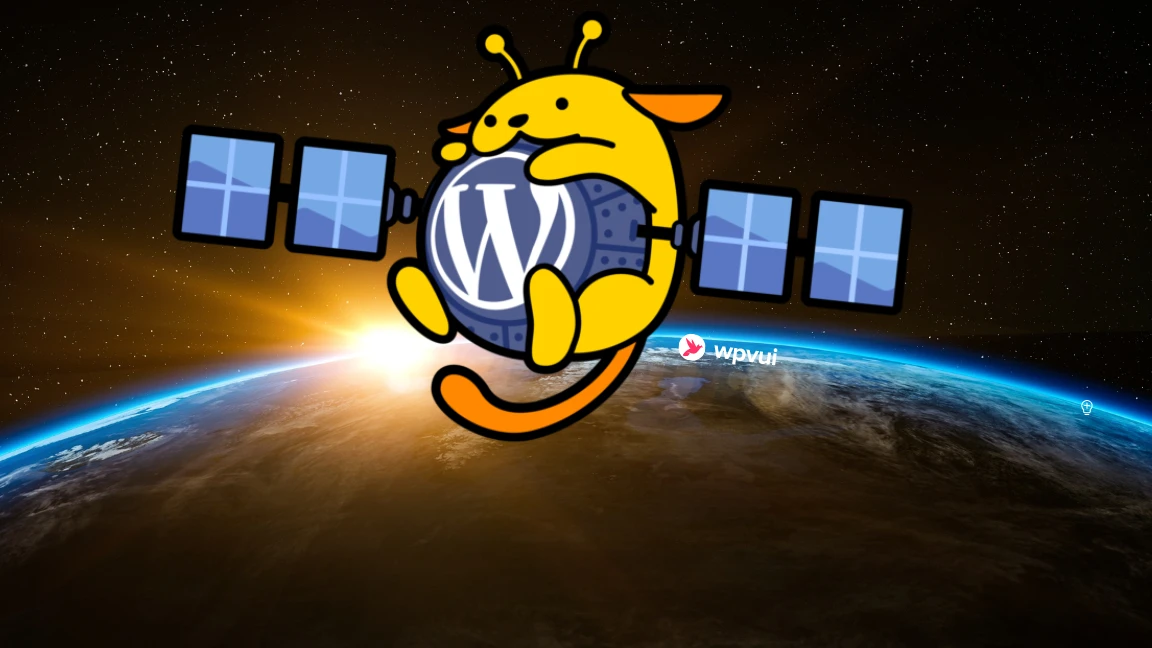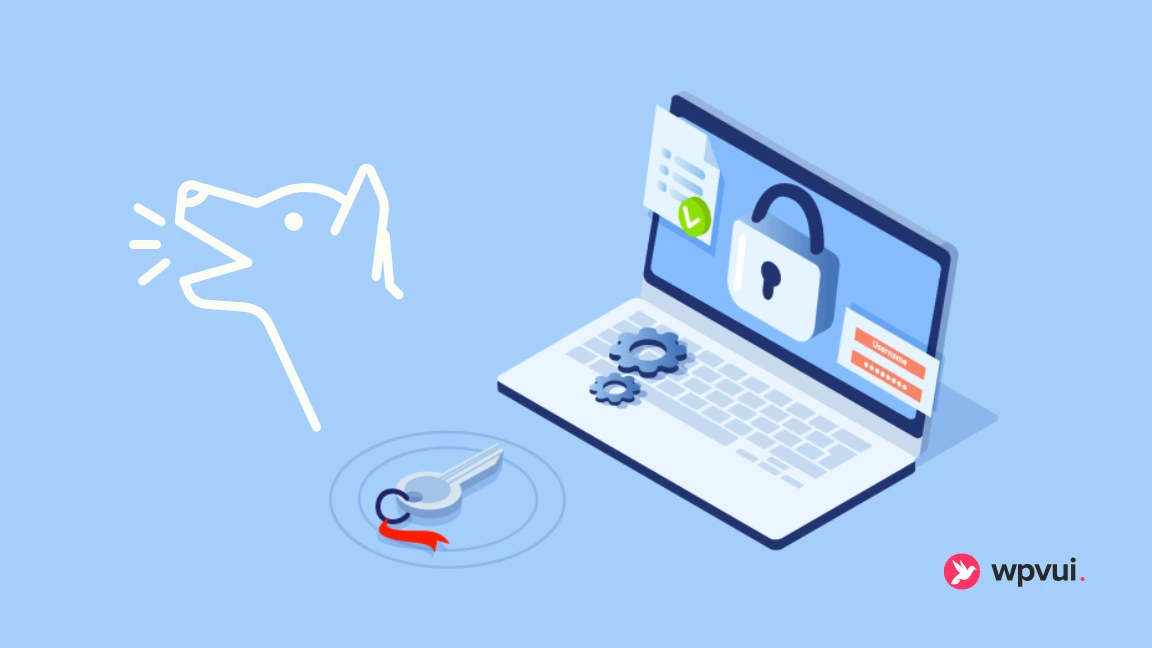Settings là phần cấu hình tổng quát mọi thông tin của WordPress, đây cũng là phần chúng ta cần thiết lập ngay khi bắt đầu xây dựng Websites.
Trong Menu Settings, ngoài các tính năng mặc định của WordPress, còn có các mục cài đặt của các plugins khác.
Chúng ta sẽ xem qua từng phần cài đặt của WordPress:
1. General – Tổng quan
1.1 Phân biệt Site Address (ULR) và WordPress Adress (URL)
99% người dùng WordPress không quan tâm đến chỗ này, họ không phân biệt được và tất nhiên đa số trường hợp không cần phải phân biệt chúng.
Nhưng, hiểu về nó cũng có ích:
Site Address (URL) là đường dẫn thực sự của Website, hiển thị trên trình duyệt:
Còn WordPress Address (URL) là đường dẫn theo thư mục chứa WordPress trên Hosting, nó cũng hiển thị trong Admin Page.
Site Address (URL) và WordPress Address (URL) trùng nhau khi chúng ta cài WordPress như mặc định – tức code WordPress cài trực tiếp trong thư mục gốc của Website.
Chúng chỉ khác nhau khi: chúng ta cài WordPress ở một thư mục khác thư mục gốc, lúc đó WordPress Address (URL) chính là đường dẫn thư mục kia:
Lúc này, WordPress Address URL sẽ là:
Trang Admin sẽ có địa chỉ:
Việc đổi thư mục chứa WordPress không phải lúc nào cũng cần thiết, đa số vì lý do bảo mật, nhưng thực sự không quá cần thiết nếu chúng ta đã áp dụng các phương pháp bảo mật WordPress như đã học!
1.2 Thay đổi WordPress Admin Email
Trong Settings -> General, bạn chọn lại email mới -> Save changes.
Lưu ý là một email xác nhận sẽ gởi về địa chỉ email mới để xác nhận trở thành Admin của WP.
Bạn có thể tạo nhiều Users với quyền Administrator (Quản lý) nhưng email Quản trị của WordPress chỉ có một, đây là email được thông báo mọi thứ trên Website.
Cũng nên nhắc, để nhận được email quản trị hoặc các loại email thông báo khác trên WordPress, bạn cần cấu hình tính năng gởi email trên WordPress trước, mặc định WordPress sẽ dùng SMTP của Hosting để gởi email, nhưng hiện nay đa số hosting sẽ chặn mặc định SMTP, còn VPS thì không có sẵn, nên giải pháp là ngay từ đầu ta cấu hình gởi email bằng SMTP chuyên dụng, dễ nhất là SMTP Gmail, như bài hướng dẫn chi tiết này:
Cấu hình SMTP để gởi mail trên WordPress
1.3 Tính năng Membership
Nếu cho phép người dùng đăng ký tài khoản, hãy bật tùy chọn này.
Tuy nhiên, tính năng Subscription tích hợp trong WP khá đơn giản, nếu muốn tạo Membership, các bạn nên dùng các plugin chuyên cho Membership như Simple Membership, WP-Member hay Ultimate Member,…
Còn trang Membership chuyên nghiệp hơn, hãy dùng các plugin trả phí như Restrict Content Pro, Ultimate Membership Pro hay MemberPress…
1.4 Chọn ngôn ngữ
Hiện nay WordPress đã được dịch ra hầu hết các ngôn ngữ của các Quốc gia trên thế giới, tất nhiên là có tiếng Việt.
Chọn ngôn ngữ tiếng Việt nếu bạn chưa quen với các thành phần của WordPress, hoặc cần biết một thuật ngữ – thông tin nào đó mà bạn không hiểu bằng tiếng Anh.
Việc chuyển ngôn ngữ rất dễ dàng, chỉ cần chọn rồi Save changes!
Nếu không quá cần thiết bạn không nên dùng tiếng Việt, vì hầu hết các bài hướng dẫn, thông tin về themes, plugins… đều viết bằng Tiếng Anh, nếu bạn chọn Vietnamese thì sẽ không thể biết cần chỉnh sửa chỗ nào trên Site. Một lần nữa, đổi lại sang tiếng Anh khi cần.
Lưu ý về Translate WordPress
Mục Languages trong WP Dashboard chỉ chuyển đổi ngôn ngữ của WordPress và các theme, plugin liên quan do chính Automattic phát triển (Twenty Nineteen, Akismet, Jetpack…)…
Với các theme và plugin bạn cài vào thì thường chỉ có mỗi tiếng Anh, bạn cần phải dùng plugin translate như Loco Translate để dịch (chúng ta sẽ có bài hướng dẫn dịch WP sau này).
Những plugin phổ biến như WooCommerce, họ có hỗ trợ tiếng Việt, nên chỉ cần chọn WP sang chế độ Tiếng Việt, thì các thông tin của WooCommerce cũng sẽ dịch sang tiếng Việt.
Phần lớn thì bạn phải cài Loco Translate và dịch thủ công.
1.5 Chọn Time Zone
Mục này cho phép chọn Thời gian trên Website, cũng như cách hiển thị ngày giờ, ngày tháng…
Tùy chọn này sẽ áp dụng lên các bài viết hay các nội dung khác hiển thị trên Website, cũng như trong Dashboard và tất cả các dữ liệu được lưu trên WordPress.
2. Writting – Viết
Mục Writting thường ta chỉ cần để mặc định là ok. Nhưng cũng nên tìm hiểu một chút.
3. Reading – Đọc
Phần Reading có tùy chọn quan trọng: chọn trang chủ và trang blog.
Mặc định của WordPress thì trang chủ sẽ là trang latest posts, tức hiển thị các bài viết mới nhất.
Nếu chúng ta muốn chọn một trang khác làm trang chủ, thì dùng tùy chọn như hình dưới:
Nếu bạn tạo một trang tên Bài viết, và chọn nó làm Posts page, thì nó sẽ hiển thị dạng blog bài viết mới nhất.
Homepage của theme dùng Widget Layout
Các theme xây dựng giao diện dựa vào Widgets như Genesis Framework Child themes, Soledad,… thì bạn sẽ xây dựng Trang chủ dựa vào việc cấu hình Theme Option và các Widgets (trong Appearance -> Widgets hoặc Customize), nên tùy chọn một trang làm Homepage như trên thực sự không có tác dụng.
Với các theme này, bạn để mặc định và tùy biến giao diện trang chủ qua Widgets.
Tính năng chặn Search Engine Crawl & Index
Mặc định WP khi cài sẽ cho phép Search Engin như Google Bot, Bing Bot, Baidu Bot… dò nội dung và đưa lên dữ liệu của bộ máy tìm kiếm.
Nhưng, một số trường hợp chúng ta chưa muốn Search Engine cập nhật nội dung: như mới chỉ cài demo site, nội dung site còn kém hoăc đang clone một site để chỉnh sửa (site gốc vẫn đang live)… thì có thể tạm chặn search engine bot dò nội dung:
Lưu ý, một số trường hợp người dùng chặn bot xong rồi quên luôn khi nội dung đã sẵn sàng để SEO, nên lâu lâu cũng nên để ý chỗ này.
4. Discussion – Thảo luận
Phần Discussion cho phép bạn cấu hình các tính năng liên quan đến bình luận trên Website.
Bật & Tắt Comment trong WordPress
Nếu không cho phép bình luận trên toàn bộ Website, chỉ cần tắt tính năng tại đây:
Riêng mỗi post, page… bạn có thể bật hoặc tắt bình luận cho riêng chúng ngay bên dưới nội dung của post, page.
Nếu không thấy thì cần bật Screen Options rồi check vào Discussion/ Bình luận:
Tùy chọn ở mỗi post/ page sẽ ưu tiên hơn tùy chọn toàn cục ở trên, tức nếu bạn tắt trên toàn site, vẫn có thể bật bình luận riêng cho từng post/ page.
Cấu hình Comment trong WordPress
Trong phần Discussion còn có nhiều tùy chọn khác, bạn có thể chuyển ngôn ngữ sang tiếng Việt (Settings -> General -> Site languages) để hiển rõ cái nào nên bật, cái nào không.
Chỉ lưu ý một số phần như hình bên dưới:
Chúng ta cũng có thể phân trang nếu mỗi post/ page có số lượng bình luận lớn.
Để chống Spam và người bình luận chèn các links xấu, ảnh hưởng đến người đọc và SEO, chúng ta để chế độ duyệt thủ công với tất cả các bình luận mà trong đó chèn từ 2 links trở lên.
Comment Moderation và Comment Blacklist
Phần này cho phép chúng ta đưa các từ khóa, email hay các comment từ địa chỉ IP xác định vào danh sách chờ duyệt thủ công – hoặc bỏ luôn vào thùng rác:
Cấu hình hỗ trợ Gravatar trên WordPress
Gravatar là một dịch vụ của WordPress.com cho phép chúng ta hiển thị hình ảnh/ icon dành cho mỗi Email.
Khi người dùng bình luận với email có đăng ký Gravatar, thì icon/ hình ảnh đó sẽ hiển thị cùng với Nickname.
Cái này tương tự với Avata trên Facebook.
Để đăng ký Gravatar cho email, bạn cần đăng ký tài khoản tại đây.
Tính năng Gravatar tạo sự thân thiện, kết nối giữa những người bình luận với nhau, nó đôi khi cũng tạo ấn tượng về cá tính của người bình luận (Avatar mà). Nhưng trong WordPress, việc kết nối với Server của WordPress.com để tải Avatar có thể trì hoãn quá trình tải trang (dù không nhiều).
Nếu bạn cần sự tương tác trong bình luận, hãy bật. Còn không thì tắt cho nhẹ site.
Bạn có thể xem chi tiết về quản lý comments và chống Spam trên WordPress ở bài hướng dẫn này:
Cách quản lý comments và chống Spam trên WordPress
5. Media – Thư viện
Thiết lập kích thước mặc định cho thumbnails của ảnh hiển thị trên post, page:
6. Permalinks – Đường dẫn tĩnh
Phần Permalinks, chúng ta xem kỹ hơn ở phần Thiết lập cấu hình chung cho WordPress.
7. Privacy – Quyền riêng tư
Privacy là trang dành để nêu các vấn đề về quyền riêng tư – việc thu thập dữ liệu của người dùng… nhằm tuân thủ các qui định về dữ liệu cá nhân.
Với người dùng VN, cái này cũng chưa quan trọng lắm.
Nếu bạn muốn tạo một trang riêng cho bằng với các anh các chị ở Âu, Mỹ, thì WordPress có hẳn tính năng tạo Privacy Page, nội dung cũng có sẵn mẫu luôn (bạn viết lại bằng Tiếng Việt hoặc chỉnh lại cho hay ho cũng được):
Ta có thể điền các thông tin cơ bản về quyền riêng tư của người dùng khi vào website:
Như vậy chúng ta đã đi qua hết các mục của phần cấu hình WordPress trên WordPress Settings. Chúc thành công!
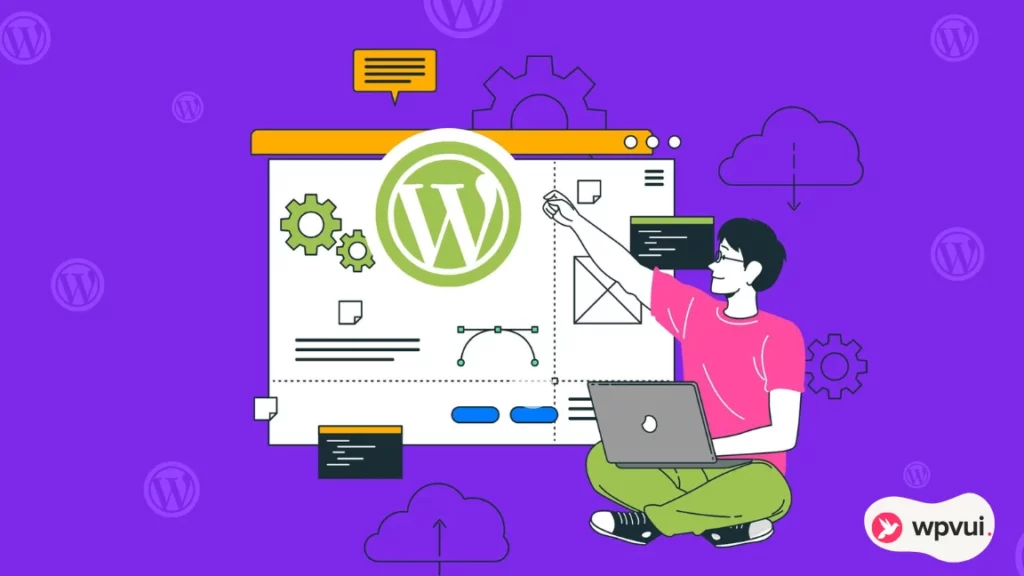
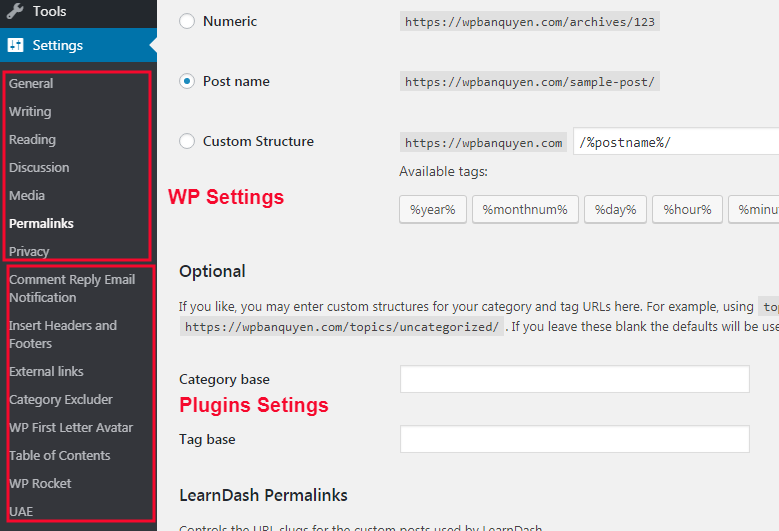
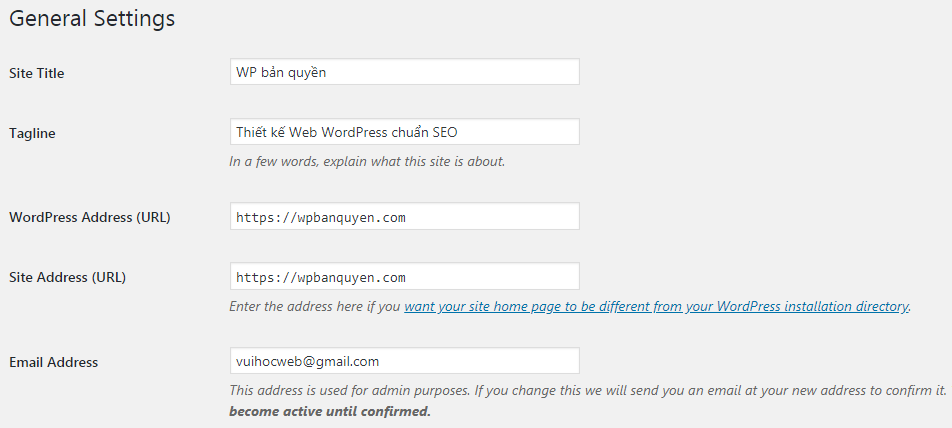

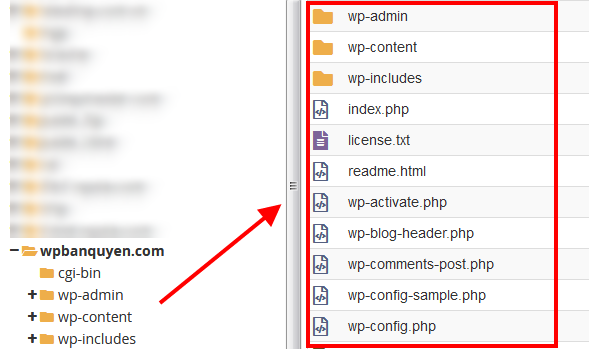
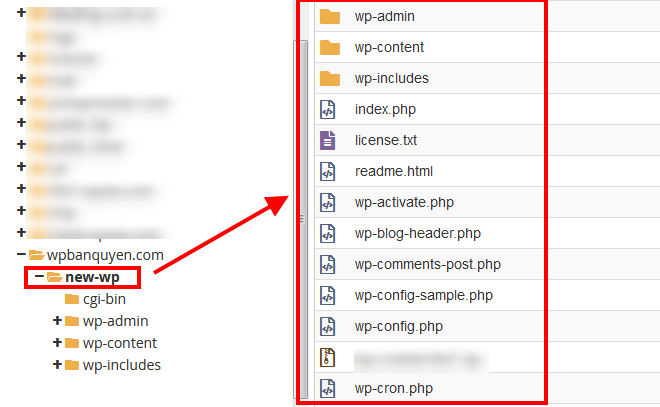
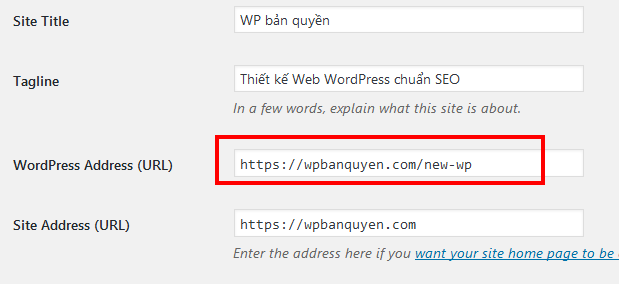



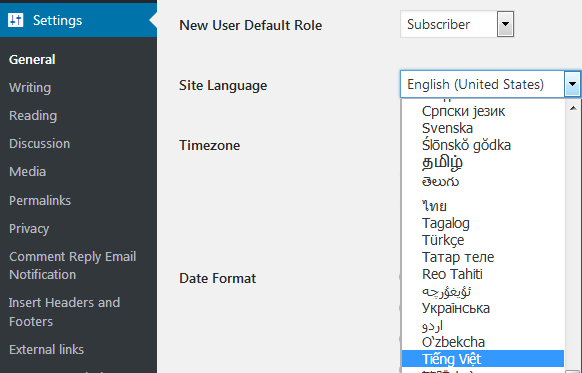
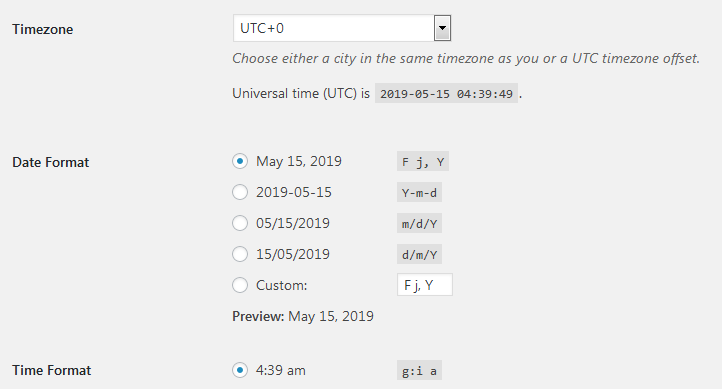
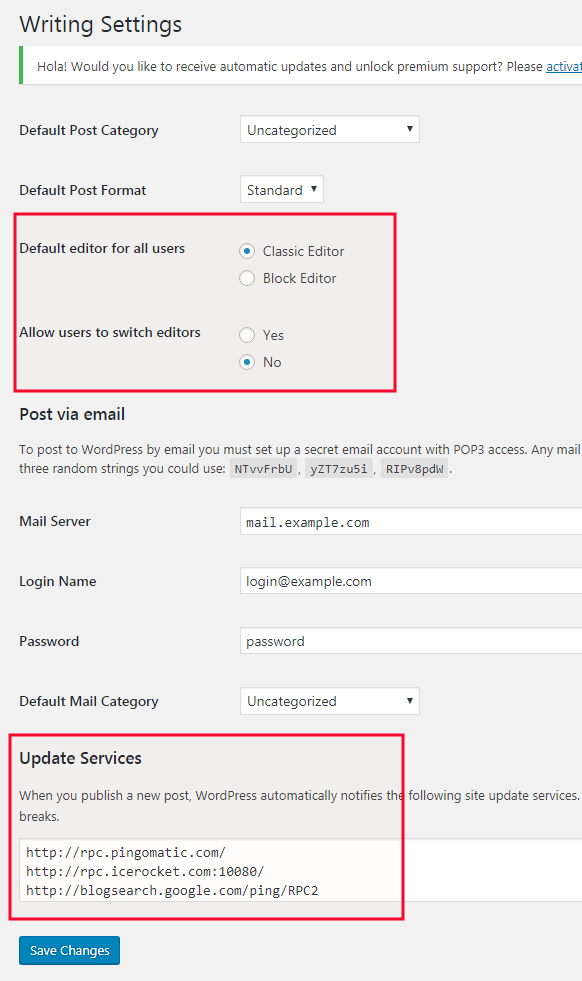
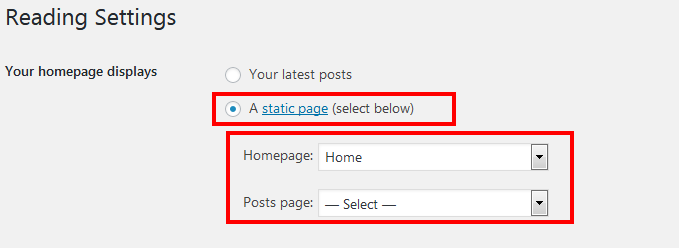
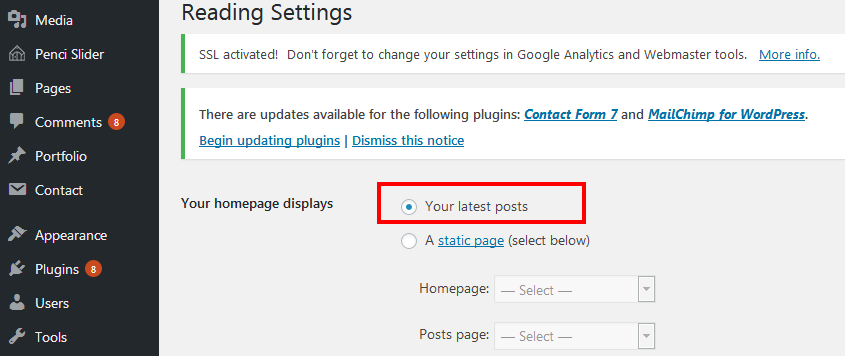
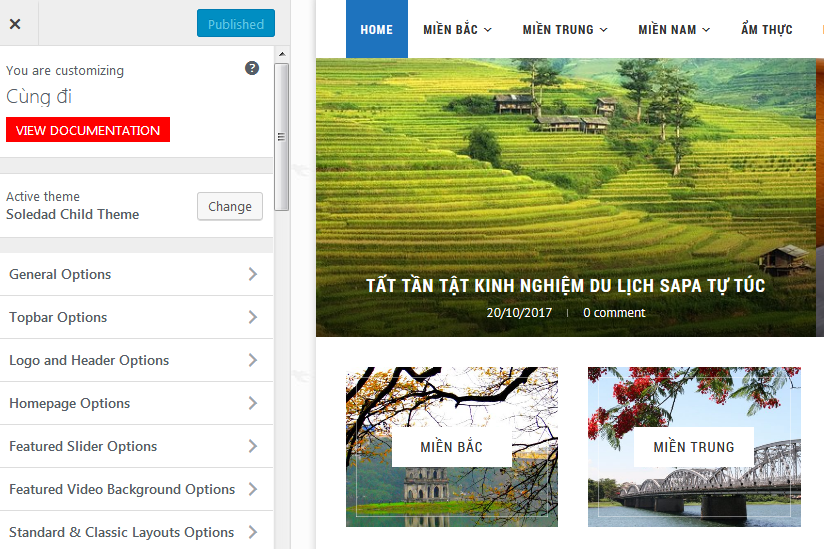
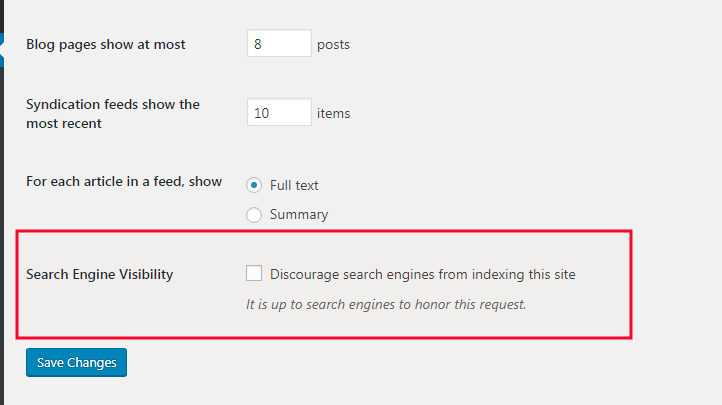
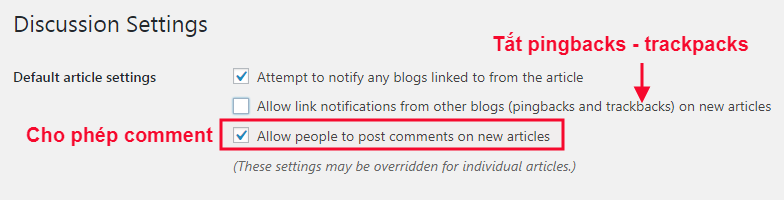
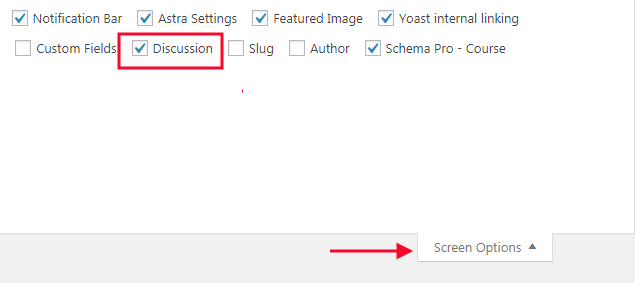
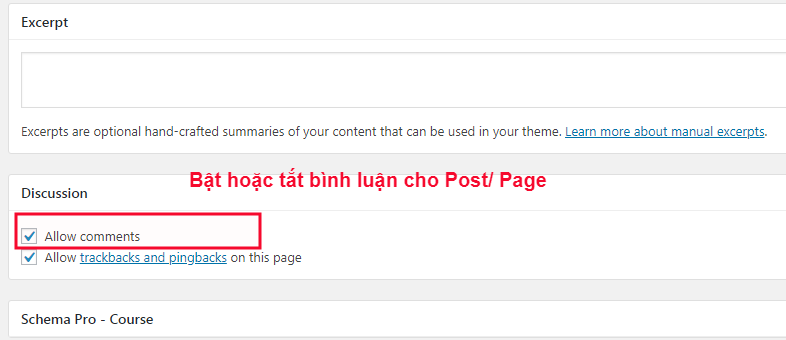
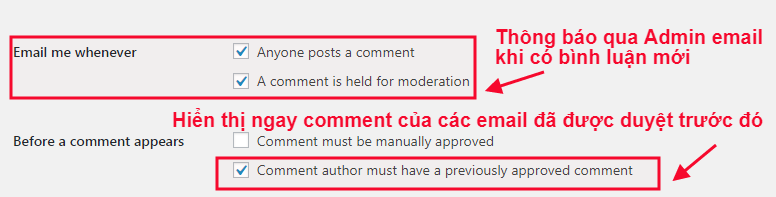
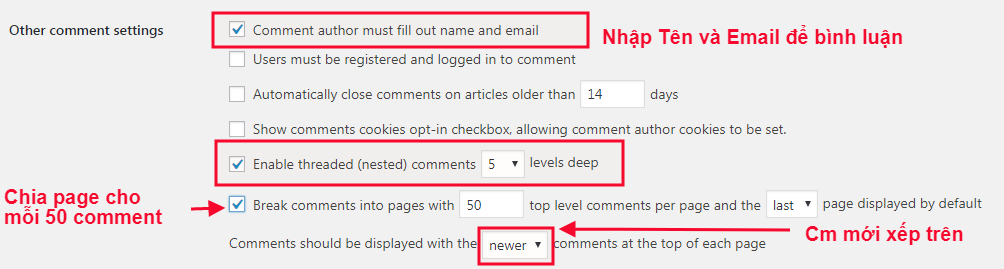
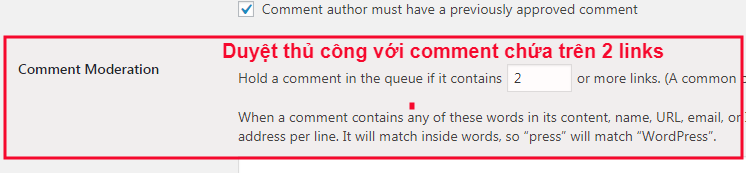
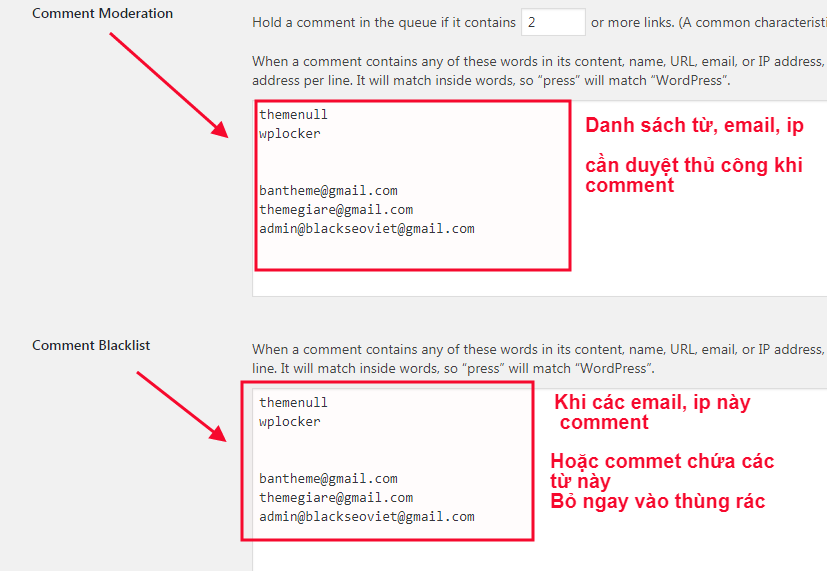
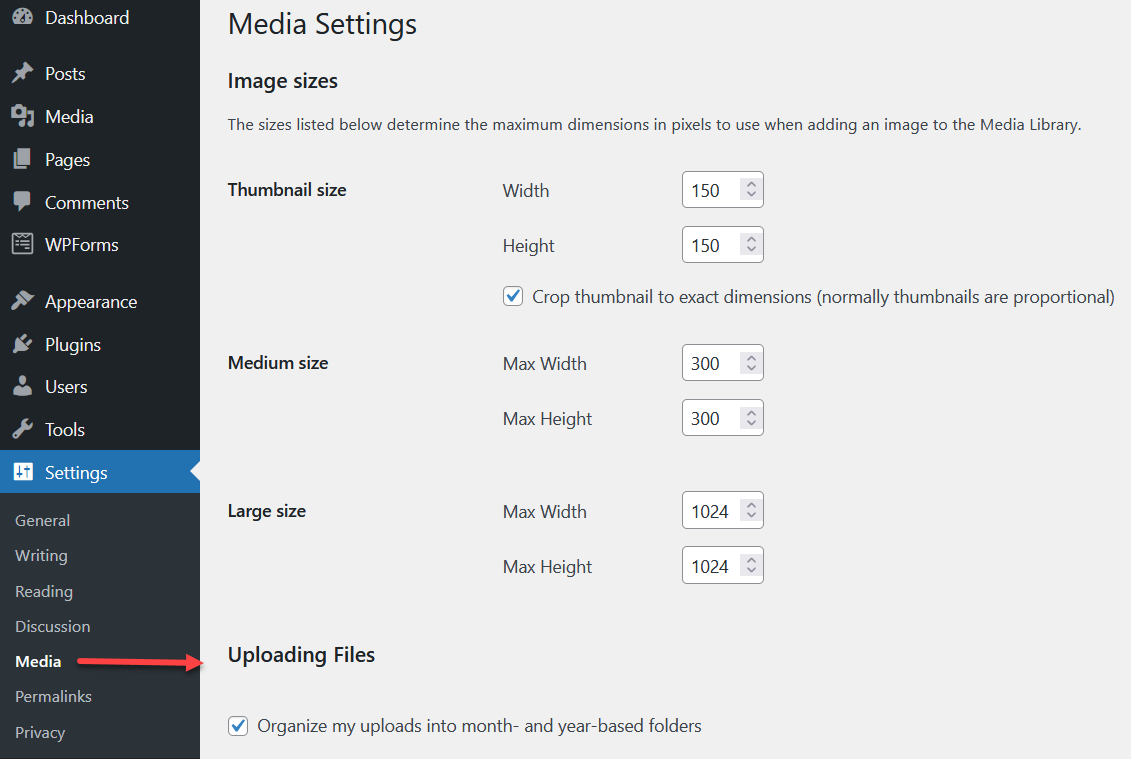
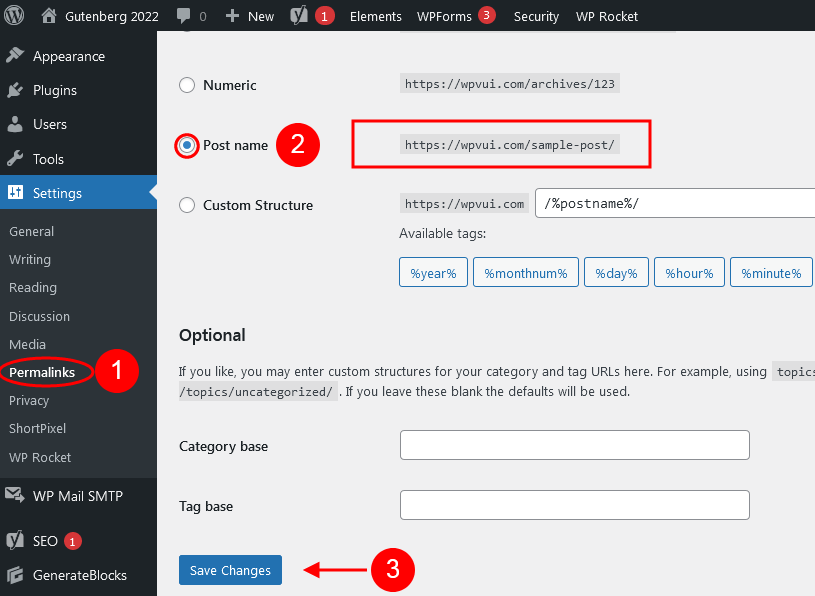
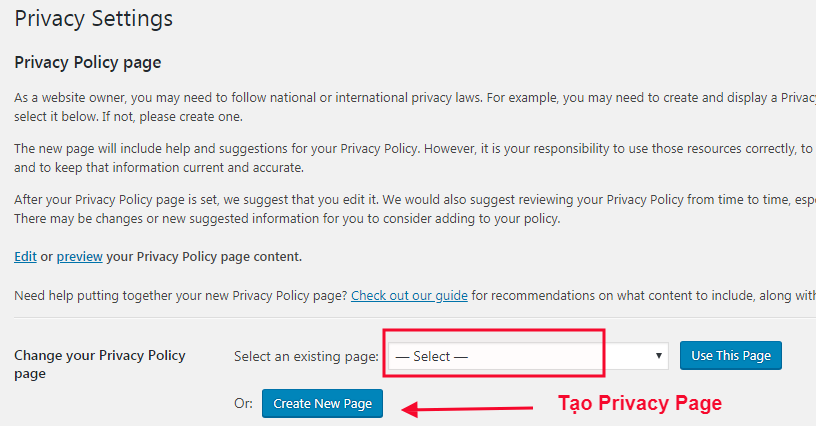
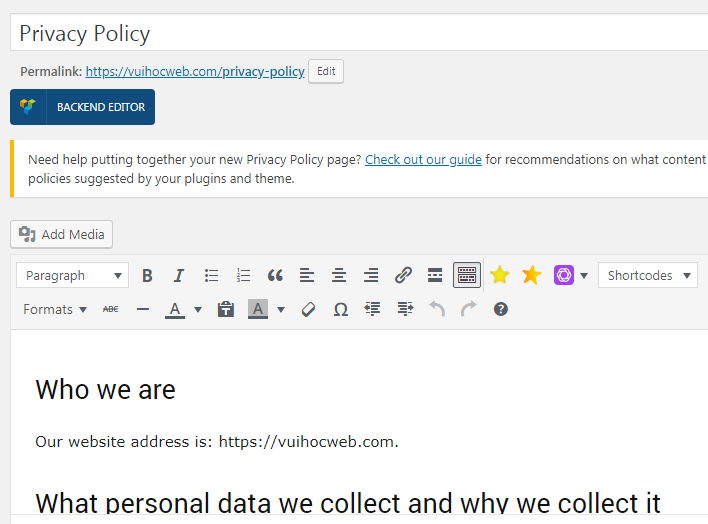
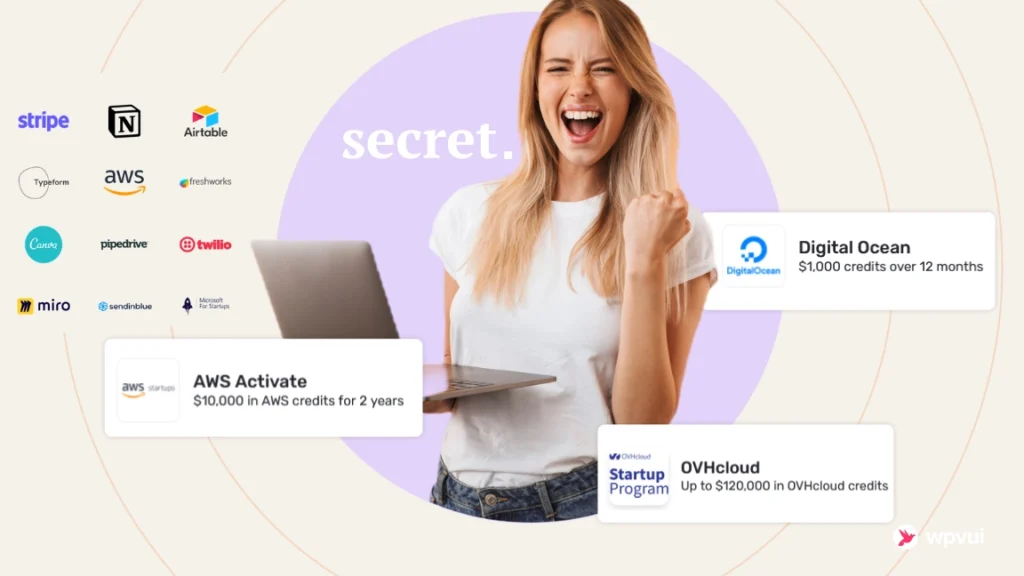
![[Fun fact] Người Việt dùng theme nào nhiều nhất? 62 Người Việt dùng theme nào nhiều nhất](https://wpvui.com/wp-content/uploads/2023/06/theme-nao-pho-bien-nhat-vn.webp)